台式机换主板教程,在数字时代,台式机作为工作和娱乐的重要工具之一,其性能的升级与维护是每个用户必须面对的问题,主板作为电脑的核心组件之一,其性能直接影响到整个系统的运行效率,随着技术的不断进步,更换主板成为了提升电脑性能的有效手段,本文将详细介绍台式机更换主板的具体步骤,帮助用户安全、高效地完成升级。,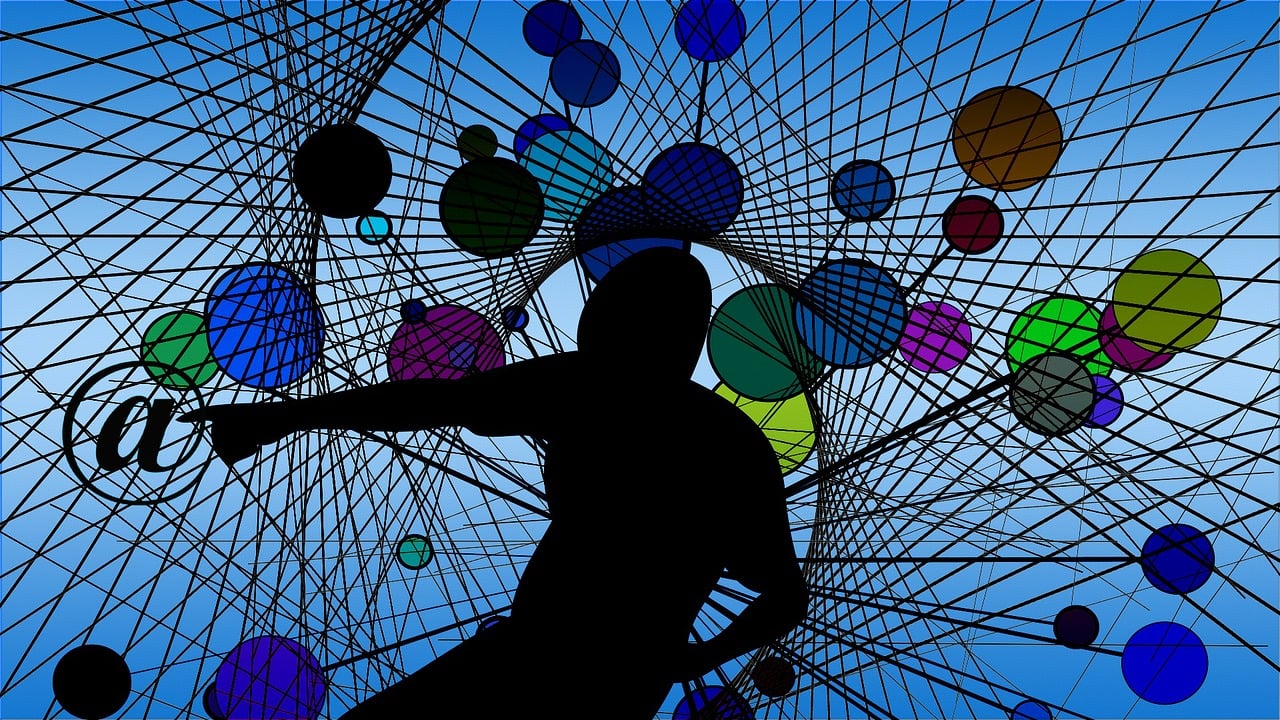
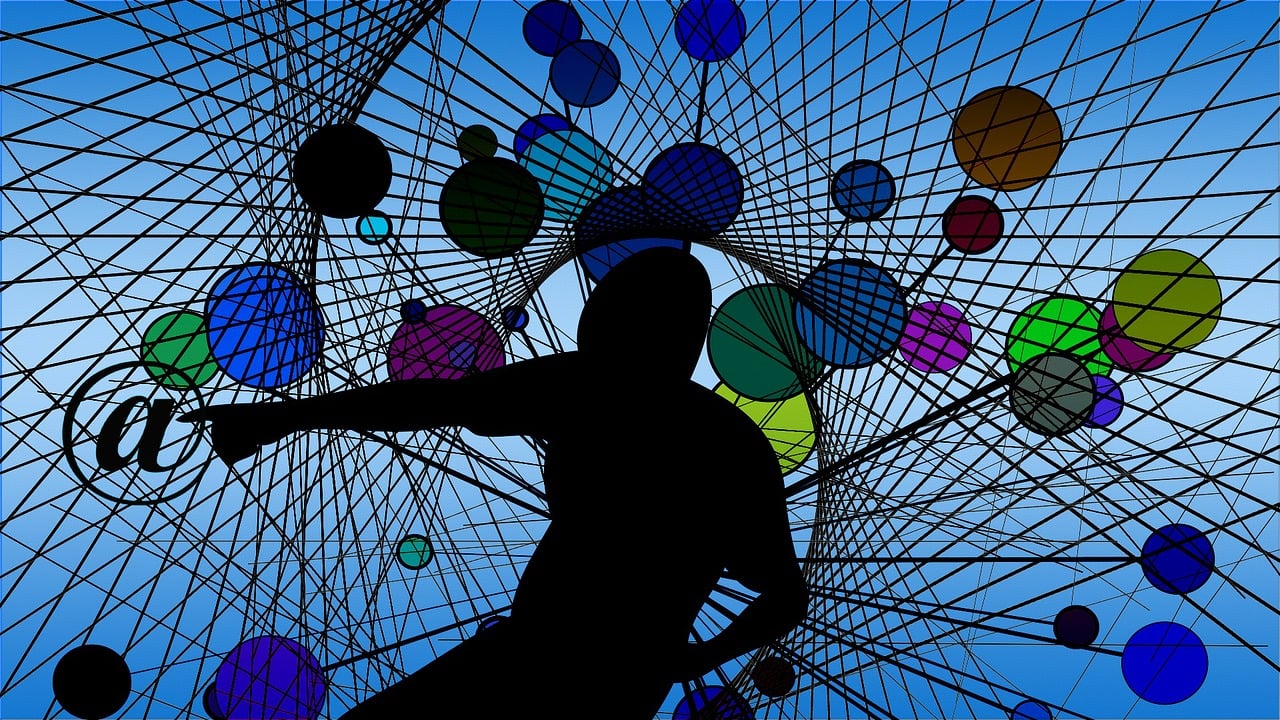 ,准备阶段:,1、确认新主板与现有硬件的兼容性:在购买新主板之前,必须确认新主板与现有的CPU、内存、显卡等硬件是否兼容,检查CPU插槽类型、RAM插槽及其支持的最大频率、PCIe插槽版本等。,2、准备工具:确保你有以下基础工具——螺丝刀、静电手环或防静电垫、以及新的主板。,3、备份重要数据:在进行任何硬件操作之前,先备份所有重要数据以防意外发生。,拆卸旧主板:,1、断开电源:关闭电脑,拔掉电源线和所有外设连接线。,2、打开机箱:拆下机箱侧板,通常需要卸掉后面的螺丝。,3、释放静电:佩戴静电手环或在防静电垫上操作,避免静电损坏硬件。,4、移除旧主板:先卸下固定主板的螺丝或支架,然后小心拔下连接到主板上的所有线路和硬件组件,如内存条、显卡、硬盘数据线等。,安装新主板:,1、安置新主板:将新主板对准机箱内的支架并轻轻放置好,确保其与支架对齐且不会导致短路。,
,准备阶段:,1、确认新主板与现有硬件的兼容性:在购买新主板之前,必须确认新主板与现有的CPU、内存、显卡等硬件是否兼容,检查CPU插槽类型、RAM插槽及其支持的最大频率、PCIe插槽版本等。,2、准备工具:确保你有以下基础工具——螺丝刀、静电手环或防静电垫、以及新的主板。,3、备份重要数据:在进行任何硬件操作之前,先备份所有重要数据以防意外发生。,拆卸旧主板:,1、断开电源:关闭电脑,拔掉电源线和所有外设连接线。,2、打开机箱:拆下机箱侧板,通常需要卸掉后面的螺丝。,3、释放静电:佩戴静电手环或在防静电垫上操作,避免静电损坏硬件。,4、移除旧主板:先卸下固定主板的螺丝或支架,然后小心拔下连接到主板上的所有线路和硬件组件,如内存条、显卡、硬盘数据线等。,安装新主板:,1、安置新主板:将新主板对准机箱内的支架并轻轻放置好,确保其与支架对齐且不会导致短路。,
 ,2、固定主板:使用螺丝或支架按照正确方法稳固主板。,3、安装CPU:参考新主板的手册进行CPU的安装,注意不要弄弯插脚。,4、安装散热器:根据CPU型号安装合适的散热器和风扇,保证良好的散热性能。,5、安装内存条:依照主板说明书推荐的插槽插入内存条,并确保其完全插入卡槽。,6、安装显卡及其他扩展卡:将显卡和其他扩展卡插入对应的PCIe插槽中,并用螺丝固定。,7、连接电源线与数据线:连接主板电源线、CPU电源线以及其他需要电源的硬件,连接SATA数据线、前面板的USB接口和音频接口等。,8、检查连接:再次检查所有硬件连接是否正确且牢固。,测试开机:,1、首次启动:连接显示器和键盘,开机并进入BIOS,检查硬件信息是否正确识别。,2、设置BIOS:根据需要调整BIOS中的设置,例如启动顺序、XMP内存配置等。,3、安装操作系统:如果需要的话,从U盘或光盘启动并安装新的操作系统。,
,2、固定主板:使用螺丝或支架按照正确方法稳固主板。,3、安装CPU:参考新主板的手册进行CPU的安装,注意不要弄弯插脚。,4、安装散热器:根据CPU型号安装合适的散热器和风扇,保证良好的散热性能。,5、安装内存条:依照主板说明书推荐的插槽插入内存条,并确保其完全插入卡槽。,6、安装显卡及其他扩展卡:将显卡和其他扩展卡插入对应的PCIe插槽中,并用螺丝固定。,7、连接电源线与数据线:连接主板电源线、CPU电源线以及其他需要电源的硬件,连接SATA数据线、前面板的USB接口和音频接口等。,8、检查连接:再次检查所有硬件连接是否正确且牢固。,测试开机:,1、首次启动:连接显示器和键盘,开机并进入BIOS,检查硬件信息是否正确识别。,2、设置BIOS:根据需要调整BIOS中的设置,例如启动顺序、XMP内存配置等。,3、安装操作系统:如果需要的话,从U盘或光盘启动并安装新的操作系统。,
 ,4、测试稳定性:安装完毕后进行系统的稳定性测试,确保新主板与其他硬件的兼容性良好。,常见问题与解答:,Q1: 我是否需要更换新的CPU和内存来配合新主板?,A1: 不一定需要,只要新的主板与现有的CPU和内存兼容,你可以继续使用它们,但如果新主板支持更高性能的硬件,那么升级可能会带来更好的性能表现。,Q2: 如果我更换主板后电脑无法启动怎么办?,A2: 首先检查所有硬件连接是否正确并且牢固,包括电源线和数据线,如果问题依旧,尝试清除CMOS或者重新安装之前的硬件来排除问题。,Q3: 我的新主板包装盒内附带了一些额外的小配件,这些是什么?,A3: 这些可能是主板辅助安装的小工具或者备用的接线器、螺丝等,请查阅主板的使用手册,通常会有详细的介绍。,Q4: 更换主板后是否需要重新安装所有的驱动程序?,A4: 是的,更换主板后最好重新安装主板芯片组驱动、网络驱动、音频驱动等,以确保系统稳定运行,可以通过主板厂商提供的驱动光盘或官网下载最新的驱动程序。,
,4、测试稳定性:安装完毕后进行系统的稳定性测试,确保新主板与其他硬件的兼容性良好。,常见问题与解答:,Q1: 我是否需要更换新的CPU和内存来配合新主板?,A1: 不一定需要,只要新的主板与现有的CPU和内存兼容,你可以继续使用它们,但如果新主板支持更高性能的硬件,那么升级可能会带来更好的性能表现。,Q2: 如果我更换主板后电脑无法启动怎么办?,A2: 首先检查所有硬件连接是否正确并且牢固,包括电源线和数据线,如果问题依旧,尝试清除CMOS或者重新安装之前的硬件来排除问题。,Q3: 我的新主板包装盒内附带了一些额外的小配件,这些是什么?,A3: 这些可能是主板辅助安装的小工具或者备用的接线器、螺丝等,请查阅主板的使用手册,通常会有详细的介绍。,Q4: 更换主板后是否需要重新安装所有的驱动程序?,A4: 是的,更换主板后最好重新安装主板芯片组驱动、网络驱动、音频驱动等,以确保系统稳定运行,可以通过主板厂商提供的驱动光盘或官网下载最新的驱动程序。,

 国外主机测评 - 国外VPS,国外服务器,国外云服务器,测评及优惠码
国外主机测评 - 国外VPS,国外服务器,国外云服务器,测评及优惠码















